工作上会有接触一些盖了电子公章的文件,文件要求回执时,会附有表格,可是我们都知道,盖了电子公章的文件是不能够编辑的了,所以大多数人会老老实实的重新制作出表格,这样在工作上势必会耽误不少时间,那么word2007版盖有电子公章的文件编辑吗?怎么编辑?下面小编就为大家详细介绍一下,希望能对大家有所帮助
方法/步骤
1、首先,打开目标文件,我们可以看到文件末尾有两个大红公章,我们都知道,盖有电子公章的文件是不能够编辑的。

2、其次,你可以尝试的点击鼠标,不过不管你将鼠标点在哪个位置,最终你会发现,鼠标光标都会自动的跳回文件首页的开头。文件不支持编辑。要想文件可编辑,就需新建文档插入文件。

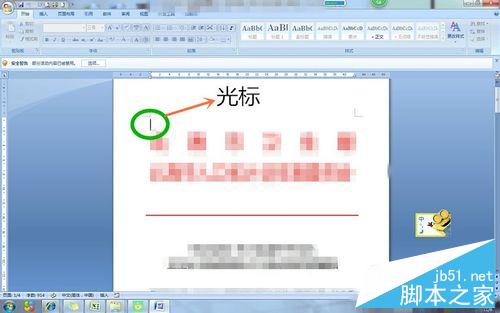
3、再次,在桌面,点击“程序”,然后在“程序”的子目录中选择“microsoft office word2007”,弹出word新建文档

4、再次,在新建的word文档的界面的工具栏上点击“插入”,再在插入的子菜单中找到“对象”,接着,点击“对象”右下角的倒三角符号,弹出子菜单,最后选择“文件中的文字”。
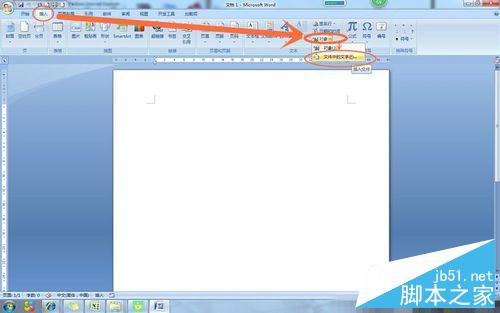
5、点击后,会出现“文件中的文字”的界面

6、再次,在这个界面内,找到我们所要插入的目标文件,点击选择,选完后,点击“插入”

7、最后,文件就完全插入到了新建文档中,我们就能发现在文件的任何一点点击鼠标,光标就停在哪里,不会再跑回文件首页。这样,我们就可以编辑文件啦。有没有很容易。

以上就是word2007版盖有电子公章的文件编辑方法介绍,大家学会了吗?希望这篇文章能对大家有所帮助!
【word2007版盖有电子公章的文件编辑吗?怎么编辑?】相关文章:
★ Word2010插入自选图形时自动创建绘图画布的图文介绍
